OPEL INSIGNIA 2014.5 Manuel multimédia (in French)
Manufacturer: OPEL, Model Year: 2014.5, Model line: INSIGNIA, Model: OPEL INSIGNIA 2014.5Pages: 157, PDF Size: 2.66 MB
Page 61 of 157
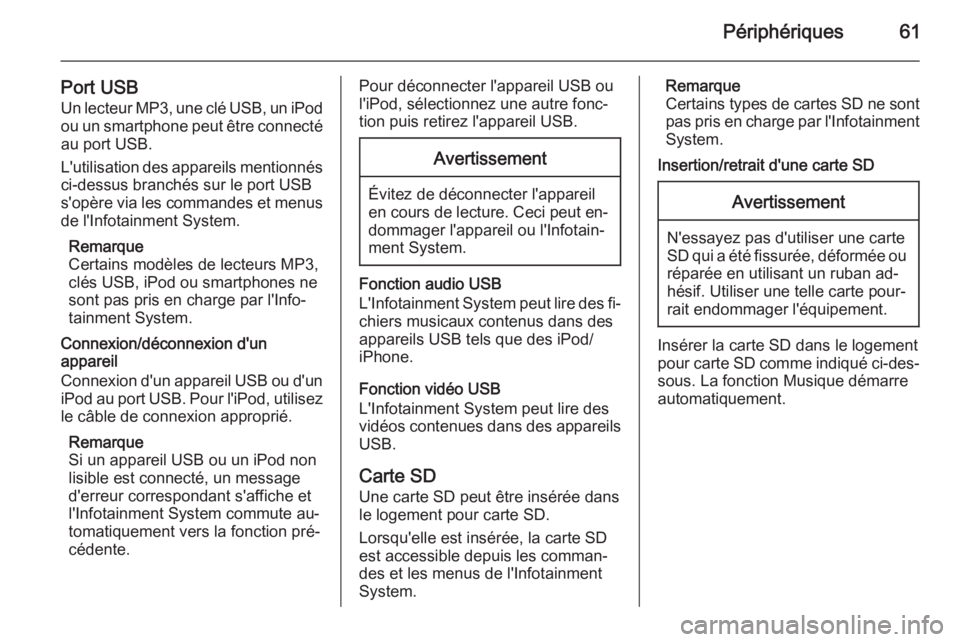
Périphériques61
Port USBUn lecteur MP3, une clé USB, un iPod
ou un smartphone peut être connecté au port USB.
L'utilisation des appareils mentionnés
ci-dessus branchés sur le port USB
s'opère via les commandes et menus de l'Infotainment System.
Remarque
Certains modèles de lecteurs MP3,
clés USB, iPod ou smartphones ne
sont pas pris en charge par l'Info‐ tainment System.
Connexion/déconnexion d'un
appareil
Connexion d'un appareil USB ou d'un iPod au port USB. Pour l'iPod, utilisez
le câble de connexion approprié.
Remarque
Si un appareil USB ou un iPod non
lisible est connecté, un message
d'erreur correspondant s'affiche et
l'Infotainment System commute au‐
tomatiquement vers la fonction pré‐
cédente.Pour déconnecter l'appareil USB ou l'iPod, sélectionnez une autre fonc‐
tion puis retirez l'appareil USB.Avertissement
Évitez de déconnecter l'appareil
en cours de lecture. Ceci peut en‐ dommager l'appareil ou l'Infotain‐
ment System.
Fonction audio USB
L'Infotainment System peut lire des fi‐ chiers musicaux contenus dans des
appareils USB tels que des iPod/
iPhone.
Fonction vidéo USB
L'Infotainment System peut lire des
vidéos contenues dans des appareils USB.
Carte SD Une carte SD peut être insérée dans
le logement pour carte SD.
Lorsqu'elle est insérée, la carte SD
est accessible depuis les comman‐
des et les menus de l'Infotainment
System.
Remarque
Certains types de cartes SD ne sont pas pris en charge par l'Infotainment
System.
Insertion/retrait d'une carte SDAvertissement
N'essayez pas d'utiliser une carte
SD qui a été fissurée, déformée ou
réparée en utilisant un ruban ad‐
hésif. Utiliser une telle carte pour‐ rait endommager l'équipement.
Insérer la carte SD dans le logement
pour carte SD comme indiqué ci-des‐ sous. La fonction Musique démarre
automatiquement.
Page 62 of 157
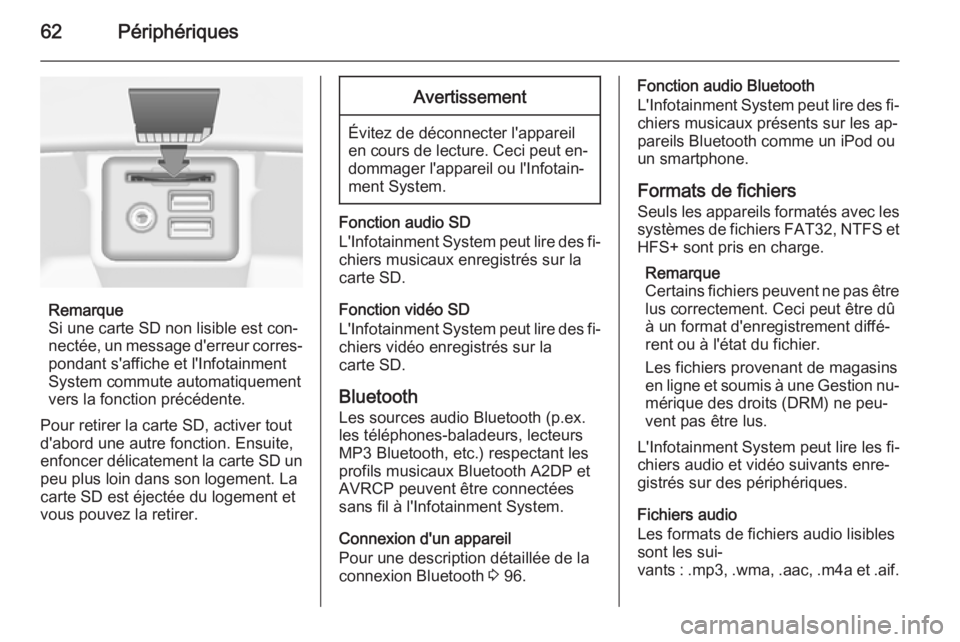
62Périphériques
Remarque
Si une carte SD non lisible est con‐
nectée, un message d'erreur corres‐
pondant s'affiche et l'Infotainment
System commute automatiquement
vers la fonction précédente.
Pour retirer la carte SD, activer tout
d'abord une autre fonction. Ensuite,
enfoncer délicatement la carte SD un peu plus loin dans son logement. La
carte SD est éjectée du logement et
vous pouvez la retirer.
Avertissement
Évitez de déconnecter l'appareil
en cours de lecture. Ceci peut en‐ dommager l'appareil ou l'Infotain‐
ment System.
Fonction audio SD
L'Infotainment System peut lire des fi‐ chiers musicaux enregistrés sur la
carte SD.
Fonction vidéo SD
L'Infotainment System peut lire des fi‐ chiers vidéo enregistrés sur la
carte SD.
Bluetooth Les sources audio Bluetooth (p.ex.
les téléphones-baladeurs, lecteurs MP3 Bluetooth, etc.) respectant les
profils musicaux Bluetooth A2DP et
AVRCP peuvent être connectées
sans fil à l'Infotainment System.
Connexion d'un appareil
Pour une description détaillée de la
connexion Bluetooth 3 96.
Fonction audio Bluetooth
L'Infotainment System peut lire des fi‐ chiers musicaux présents sur les ap‐
pareils Bluetooth comme un iPod ou
un smartphone.
Formats de fichiers
Seuls les appareils formatés avec les
systèmes de fichiers FAT32, NTFS et HFS+ sont pris en charge.
Remarque
Certains fichiers peuvent ne pas être
lus correctement. Ceci peut être dû
à un format d'enregistrement diffé‐
rent ou à l'état du fichier.
Les fichiers provenant de magasins
en ligne et soumis à une Gestion nu‐ mérique des droits (DRM) ne peu‐
vent pas être lus.
L'Infotainment System peut lire les fi‐
chiers audio et vidéo suivants enre‐
gistrés sur des périphériques.
Fichiers audio
Les formats de fichiers audio lisibles
sont les sui‐
vants : .mp3, .wma , .aac , .m4a et .aif.
Page 63 of 157
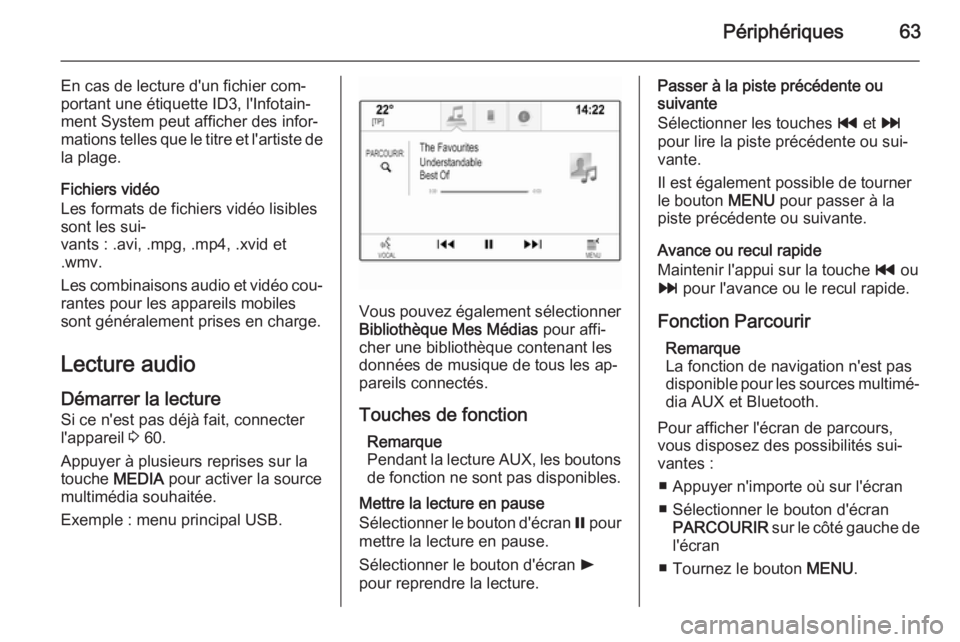
Périphériques63
En cas de lecture d'un fichier com‐
portant une étiquette ID3, l'Infotain‐
ment System peut afficher des infor‐
mations telles que le titre et l'artiste de
la plage.
Fichiers vidéo
Les formats de fichiers vidéo lisibles
sont les sui‐
vants : .avi, .mpg, .mp4, .xvid et
.wmv.
Les combinaisons audio et vidéo cou‐ rantes pour les appareils mobilessont généralement prises en charge.
Lecture audio Démarrer la lecture Si ce n'est pas déjà fait, connecter
l'appareil 3 60.
Appuyer à plusieurs reprises sur la
touche MEDIA pour activer la source
multimédia souhaitée.
Exemple : menu principal USB.
Vous pouvez également sélectionner
Bibliothèque Mes Médias pour affi‐
cher une bibliothèque contenant les
données de musique de tous les ap‐
pareils connectés.
Touches de fonction Remarque
Pendant la lecture AUX, les boutons
de fonction ne sont pas disponibles.
Mettre la lecture en pause
Sélectionner le bouton d'écran = pour
mettre la lecture en pause.
Sélectionner le bouton d'écran l
pour reprendre la lecture.
Passer à la piste précédente ou
suivante
Sélectionner les touches t et v
pour lire la piste précédente ou sui‐
vante.
Il est également possible de tourner
le bouton MENU pour passer à la
piste précédente ou suivante.
Avance ou recul rapide
Maintenir l'appui sur la touche t ou
v pour l'avance ou le recul rapide.
Fonction Parcourir Remarque
La fonction de navigation n'est pas
disponible pour les sources multimé‐ dia AUX et Bluetooth.
Pour afficher l'écran de parcours,
vous disposez des possibilités sui‐
vantes :
■ Appuyer n'importe où sur l'écran
■ Sélectionner le bouton d'écran PARCOURIR sur le côté gauche de
l'écran
■ Tournez le bouton MENU.
Page 64 of 157
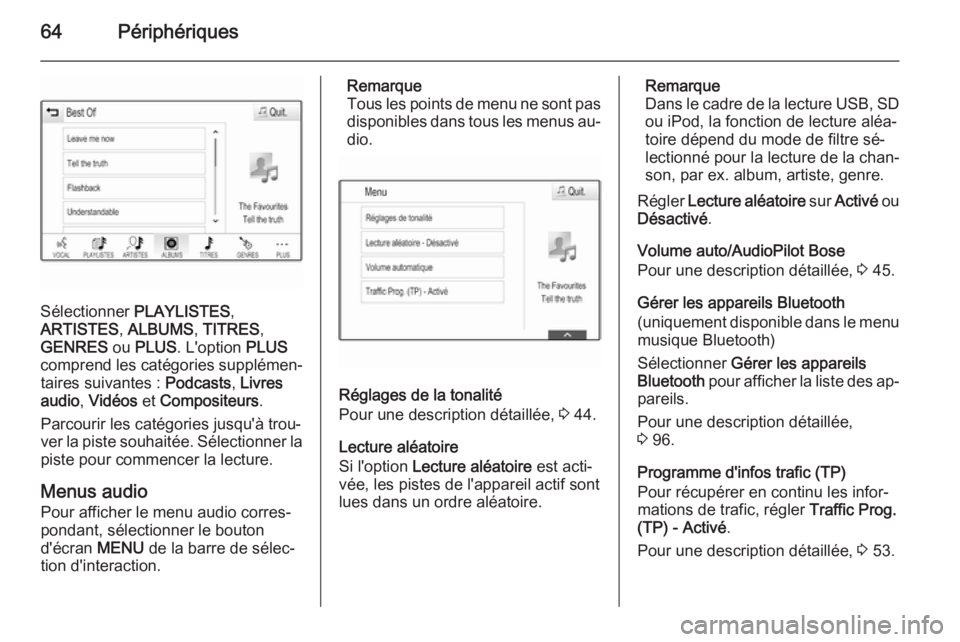
64Périphériques
Sélectionner PLAYLISTES ,
ARTISTES , ALBUMS , TITRES ,
GENRES ou PLUS . L'option PLUS
comprend les catégories supplémen‐ taires suivantes : Podcasts, Livres
audio , Vidéos et Compositeurs .
Parcourir les catégories jusqu'à trou‐ ver la piste souhaitée. Sélectionner la
piste pour commencer la lecture.
Menus audio Pour afficher le menu audio corres‐
pondant, sélectionner le bouton
d'écran MENU de la barre de sélec‐
tion d'interaction.
Remarque
Tous les points de menu ne sont pas
disponibles dans tous les menus au‐
dio.
Réglages de la tonalité
Pour une description détaillée, 3 44.
Lecture aléatoire
Si l'option Lecture aléatoire est acti‐
vée, les pistes de l'appareil actif sont
lues dans un ordre aléatoire.
Remarque
Dans le cadre de la lecture USB, SD
ou iPod, la fonction de lecture aléa‐
toire dépend du mode de filtre sé‐
lectionné pour la lecture de la chan‐
son, par ex. album, artiste, genre.
Régler Lecture aléatoire sur Activé ou
Désactivé .
Volume auto/AudioPilot Bose
Pour une description détaillée, 3 45.
Gérer les appareils Bluetooth (uniquement disponible dans le menu musique Bluetooth)
Sélectionner Gérer les appareils
Bluetooth pour afficher la liste des ap‐
pareils.
Pour une description détaillée,
3 96.
Programme d'infos trafic (TP)
Pour récupérer en continu les infor‐
mations de trafic, régler Traffic Prog.
(TP) - Activé .
Pour une description détaillée, 3 53.
Page 65 of 157
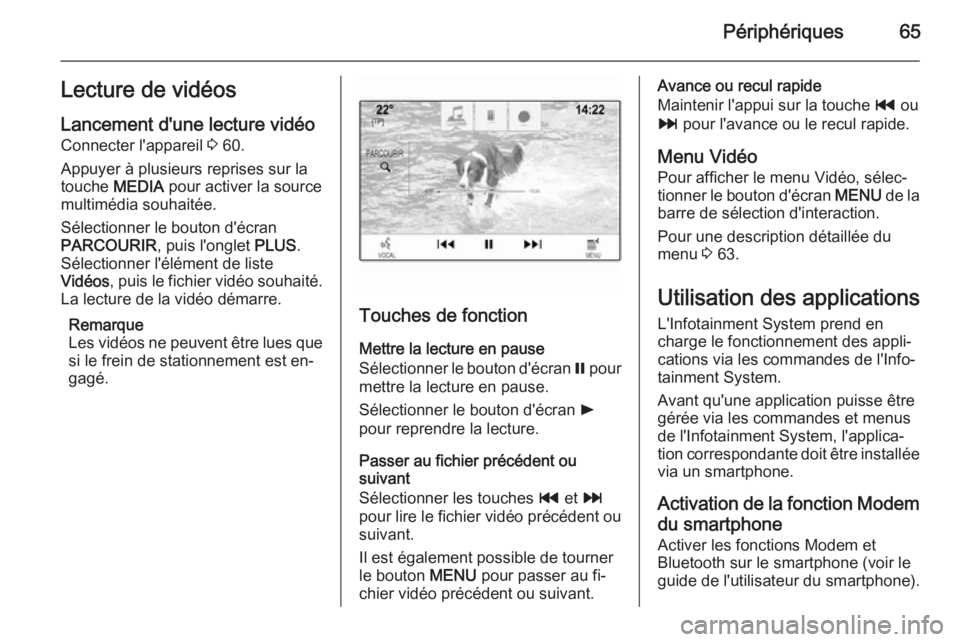
Périphériques65Lecture de vidéosLancement d'une lecture vidéo
Connecter l'appareil 3 60.
Appuyer à plusieurs reprises sur la
touche MEDIA pour activer la source
multimédia souhaitée.
Sélectionner le bouton d'écran
PARCOURIR , puis l'onglet PLUS.
Sélectionner l'élément de liste
Vidéos , puis le fichier vidéo souhaité.
La lecture de la vidéo démarre.
Remarque
Les vidéos ne peuvent être lues que si le frein de stationnement est en‐
gagé.
Touches de fonction
Mettre la lecture en pause
Sélectionner le bouton d'écran = pour
mettre la lecture en pause.
Sélectionner le bouton d'écran l
pour reprendre la lecture.
Passer au fichier précédent ou
suivant
Sélectionner les touches t et v
pour lire le fichier vidéo précédent ou suivant.
Il est également possible de tourner
le bouton MENU pour passer au fi‐
chier vidéo précédent ou suivant.
Avance ou recul rapide
Maintenir l'appui sur la touche t ou
v pour l'avance ou le recul rapide.
Menu Vidéo
Pour afficher le menu Vidéo, sélec‐ tionner le bouton d'écran MENU de la
barre de sélection d'interaction.
Pour une description détaillée du
menu 3 63.
Utilisation des applications
L'Infotainment System prend en
charge le fonctionnement des appli‐
cations via les commandes de l'Info‐
tainment System.
Avant qu'une application puisse être
gérée via les commandes et menus
de l'Infotainment System, l'applica‐
tion correspondante doit être installée via un smartphone.
Activation de la fonction Modem
du smartphone Activer les fonctions Modem et
Bluetooth sur le smartphone (voir le
guide de l'utilisateur du smartphone).
Page 66 of 157
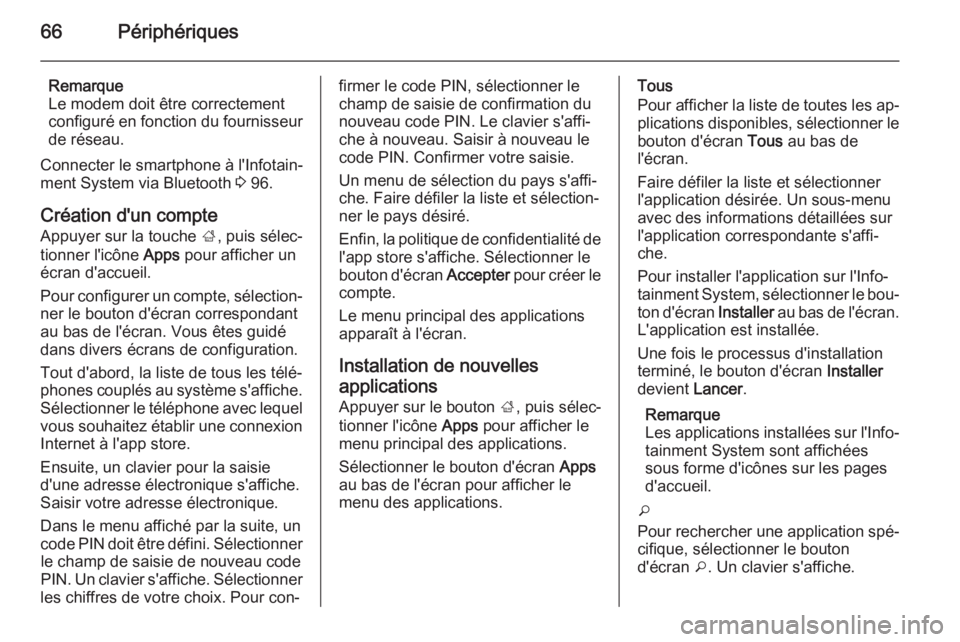
66Périphériques
Remarque
Le modem doit être correctement configuré en fonction du fournisseur
de réseau.
Connecter le smartphone à l'Infotain‐
ment System via Bluetooth 3 96.
Création d'un compte
Appuyer sur la touche ;, puis sélec‐
tionner l'icône Apps pour afficher un
écran d'accueil.
Pour configurer un compte, sélection‐ ner le bouton d'écran correspondant
au bas de l'écran. Vous êtes guidé
dans divers écrans de configuration.
Tout d'abord, la liste de tous les télé‐
phones couplés au système s'affiche.
Sélectionner le téléphone avec lequel
vous souhaitez établir une connexion Internet à l'app store.
Ensuite, un clavier pour la saisie
d'une adresse électronique s'affiche.
Saisir votre adresse électronique.
Dans le menu affiché par la suite, un
code PIN doit être défini. Sélectionner le champ de saisie de nouveau code
PIN. Un clavier s'affiche. Sélectionner
les chiffres de votre choix. Pour con‐firmer le code PIN, sélectionner le
champ de saisie de confirmation du
nouveau code PIN. Le clavier s'affi‐
che à nouveau. Saisir à nouveau le
code PIN. Confirmer votre saisie.
Un menu de sélection du pays s'affi‐
che. Faire défiler la liste et sélection‐
ner le pays désiré.
Enfin, la politique de confidentialité de l'app store s'affiche. Sélectionner le
bouton d'écran Accepter pour créer le
compte.
Le menu principal des applications
apparaît à l'écran.
Installation de nouvelles
applications
Appuyer sur le bouton ;, puis sélec‐
tionner l'icône Apps pour afficher le
menu principal des applications.
Sélectionner le bouton d'écran Apps
au bas de l'écran pour afficher le
menu des applications.Tous
Pour afficher la liste de toutes les ap‐
plications disponibles, sélectionner le
bouton d'écran Tous au bas de
l'écran.
Faire défiler la liste et sélectionner l'application désirée. Un sous-menu
avec des informations détaillées sur
l'application correspondante s'affi‐
che.
Pour installer l'application sur l'Info‐
tainment System, sélectionner le bou‐ ton d'écran Installer au bas de l'écran.
L'application est installée.
Une fois le processus d'installation
terminé, le bouton d'écran Installer
devient Lancer.
Remarque
Les applications installées sur l'Info‐
tainment System sont affichées
sous forme d'icônes sur les pages
d'accueil.
o
Pour rechercher une application spé‐ cifique, sélectionner le bouton
d'écran o. Un clavier s'affiche.
Page 67 of 157

Périphériques67
Saisir le nom de la recherche. La listede toutes les applications trouvées
pour le nom de recherche correspon‐
dant s'affiche.
Sélectionner l'application de votre
choix. Un sous-menu avec des infor‐
mations détaillées sur l'application
correspondante s'affiche.
Pour installer l'application sur l'Info‐
tainment System, sélectionner le bou‐ ton d'écran Installer au bas de l'écran.
L'application est installée.
Une fois le processus d'installation
terminé, le bouton d'écran Installer
devient Lancer.
Remarque
Les applications installées sur l'Info‐
tainment System sont affichées
sous forme d'icônes sur les pages
d'accueil.
Mes applications
Appuyer sur le bouton ;, puis sélec‐
tionner l'icône Apps pour afficher le
menu principal des applications.
Sélectionner le bouton d'écran Apps
au bas de l'écran pour afficher le menu des applications.Pour afficher la liste de toutes les ap‐
plications installées dans l'Infotain‐
ment System, sélectionner le bouton
d'écran Mes applications au bas de
l'écran.
Sélectionner les options souhaitées pour, par ex., démarrer ou supprimer
une application.
Réglages Le menu des réglages propose des
options de gestion des comptes.
Appuyer sur le bouton ;, puis sélec‐
tionner l'icône Apps pour afficher le
menu principal des applications.
Sélectionner le bouton d'écran
Réglages au bas de l'écran pour affi‐
cher le sous-menu correspondant.
Sélectionnez l'option souhaitée.
Page 68 of 157
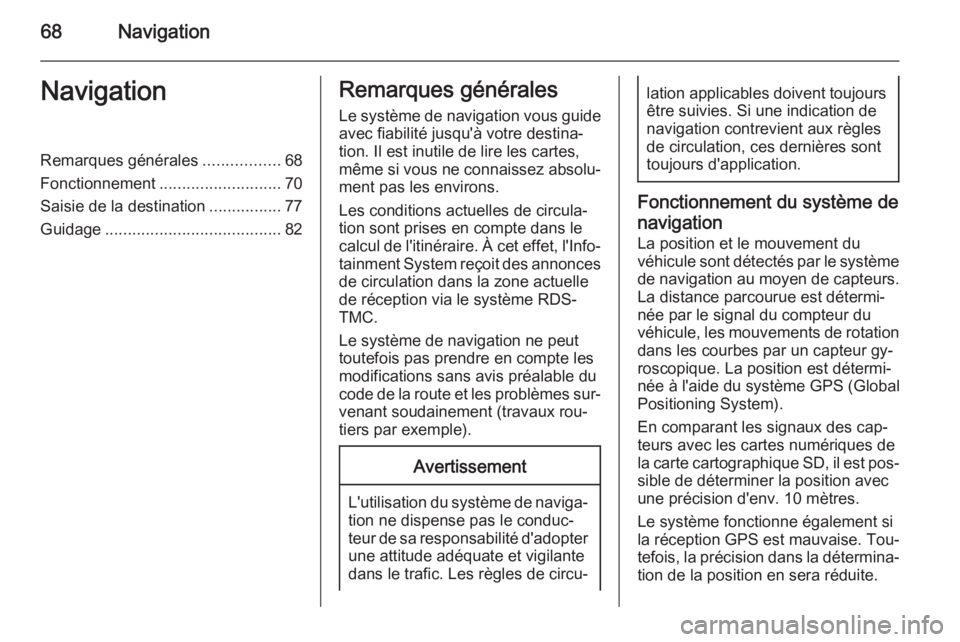
68NavigationNavigationRemarques générales.................68
Fonctionnement ........................... 70
Saisie de la destination ................77
Guidage ....................................... 82Remarques générales
Le système de navigation vous guide avec fiabilité jusqu'à votre destina‐
tion. Il est inutile de lire les cartes,
même si vous ne connaissez absolu‐
ment pas les environs.
Les conditions actuelles de circula‐
tion sont prises en compte dans le
calcul de l'itinéraire. À cet effet, l'Info‐
tainment System reçoit des annonces de circulation dans la zone actuelle
de réception via le système RDS-
TMC.
Le système de navigation ne peut
toutefois pas prendre en compte les
modifications sans avis préalable du
code de la route et les problèmes sur‐
venant soudainement (travaux rou‐
tiers par exemple).Avertissement
L'utilisation du système de naviga‐ tion ne dispense pas le conduc‐
teur de sa responsabilité d'adopter une attitude adéquate et vigilante
dans le trafic. Les règles de circu‐
lation applicables doivent toujours être suivies. Si une indication de
navigation contrevient aux règles
de circulation, ces dernières sont
toujours d'application.
Fonctionnement du système de
navigation
La position et le mouvement du véhicule sont détectés par le système de navigation au moyen de capteurs.La distance parcourue est détermi‐
née par le signal du compteur du
véhicule, les mouvements de rotation dans les courbes par un capteur gy‐
roscopique. La position est détermi‐
née à l'aide du système GPS (Global
Positioning System).
En comparant les signaux des cap‐
teurs avec les cartes numériques de
la carte cartographique SD, il est pos‐
sible de déterminer la position avec
une précision d'env. 10 mètres.
Le système fonctionne également si
la réception GPS est mauvaise. Tou‐
tefois, la précision dans la détermina‐
tion de la position en sera réduite.
Page 69 of 157
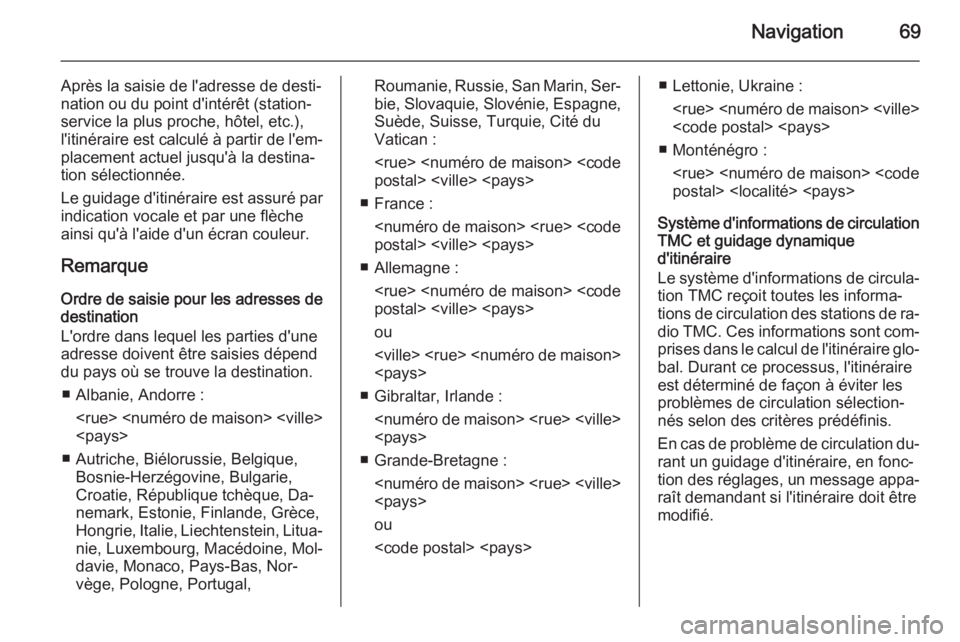
Navigation69
Après la saisie de l'adresse de desti‐
nation ou du point d'intérêt (station- service la plus proche, hôtel, etc.),l'itinéraire est calculé à partir de l'em‐ placement actuel jusqu'à la destina‐
tion sélectionnée.
Le guidage d'itinéraire est assuré par
indication vocale et par une flèche
ainsi qu'à l'aide d'un écran couleur.
Remarque
Ordre de saisie pour les adresses de
destination
L'ordre dans lequel les parties d'une
adresse doivent être saisies dépend
du pays où se trouve la destination.
■ Albanie, Andorre :
■ Autriche, Biélorussie, Belgique, Bosnie-Herzégovine, Bulgarie,
Croatie, République tchèque, Da‐
nemark, Estonie, Finlande, Grèce,
Hongrie, Italie, Liechtenstein, Litua‐
nie, Luxembourg, Macédoine, Mol‐
davie, Monaco, Pays-Bas, Nor‐
vège, Pologne, Portugal,Roumanie, Russie, San Marin, Ser‐
bie, Slovaquie, Slovénie, Espagne,
Suède, Suisse, Turquie, Cité du
Vatican :
■ France :
■ Allemagne :
ou
■ Gibraltar, Irlande :
■ Grande-Bretagne :
ou
■ Monténégro :
Système d'informations de circulation TMC et guidage dynamique
d'itinéraire
Le système d'informations de circula‐ tion TMC reçoit toutes les informa‐
tions de circulation des stations de ra‐
dio TMC. Ces informations sont com‐ prises dans le calcul de l'itinéraire glo‐ bal. Durant ce processus, l'itinéraire
est déterminé de façon à éviter les
problèmes de circulation sélection‐ nés selon des critères prédéfinis.
En cas de problème de circulation du‐
rant un guidage d'itinéraire, en fonc‐
tion des réglages, un message appa‐
raît demandant si l'itinéraire doit être
modifié.
Page 70 of 157
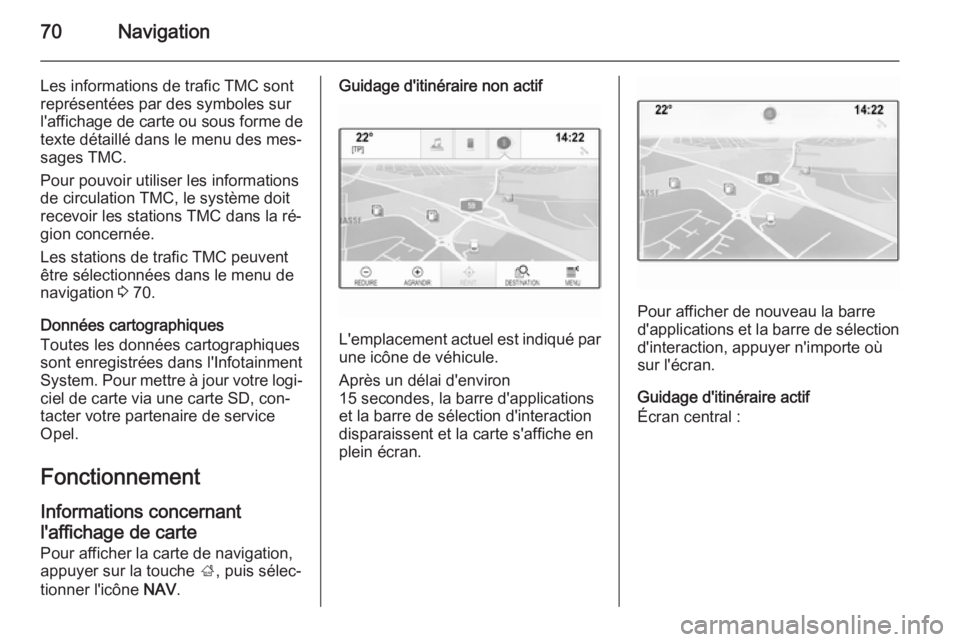
70Navigation
Les informations de trafic TMC sont
représentées par des symboles sur
l'affichage de carte ou sous forme de texte détaillé dans le menu des mes‐
sages TMC.
Pour pouvoir utiliser les informations
de circulation TMC, le système doit
recevoir les stations TMC dans la ré‐
gion concernée.
Les stations de trafic TMC peuvent
être sélectionnées dans le menu de navigation 3 70.
Données cartographiques
Toutes les données cartographiques
sont enregistrées dans l'Infotainment
System. Pour mettre à jour votre logi‐ ciel de carte via une carte SD, con‐
tacter votre partenaire de service
Opel.
Fonctionnement
Informations concernant
l'affichage de carte Pour afficher la carte de navigation,
appuyer sur la touche ;, puis sélec‐
tionner l'icône NAV.Guidage d'itinéraire non actif
L'emplacement actuel est indiqué par
une icône de véhicule.
Après un délai d'environ
15 secondes, la barre d'applications et la barre de sélection d'interaction
disparaissent et la carte s'affiche en
plein écran.
Pour afficher de nouveau la barre
d'applications et la barre de sélection d'interaction, appuyer n'importe où
sur l'écran.
Guidage d'itinéraire actif
Écran central :